- Kirjoittaja Jason Gerald [email protected].
- Public 2023-12-16 11:09.
- Viimeksi muokattu 2025-01-23 12:17.
Tämä wikiHow opettaa sinulle, miten voit luoda ja rekisteröidä virallisen WeChat -tilin Internet -selaimen kautta. Voit käyttää tätä tiliä yrityksesi mainostamiseen.
Vaihe
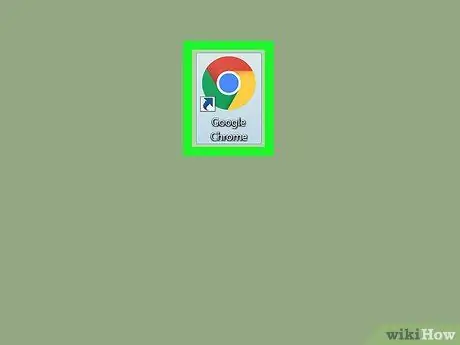
Vaihe 1. Avaa Internet -selain
Voit käyttää mitä tahansa selainta, kuten Chromea, Operaa, Firefoxia tai Safaria.
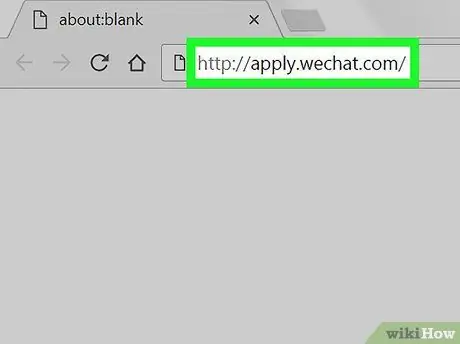
Vaihe 2. Käy virallisella WeChat -tilin rekisteröintisivulla
Kirjoita apply.wechat.com selaimesi osoiteriville ja paina näppäimistön Enter -näppäintä.
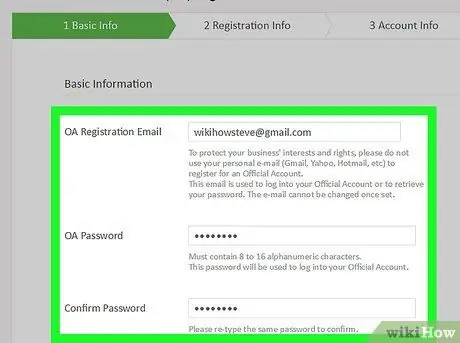
Vaihe 3. Täytä Perustiedot -lomake yrityksesi sähköpostiosoitteella, salasanalla ja asuinalueella
Sinun on käytettävä tätä sähköpostiosoitetta ja salasanaa kirjautuaksesi viralliselle yritystilille WeChatissa.
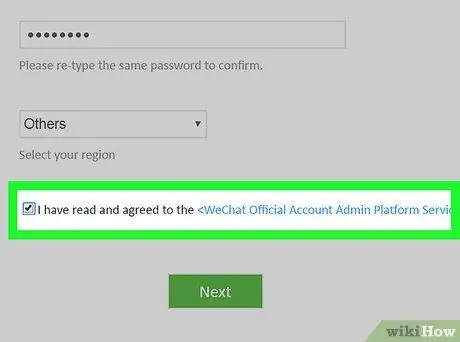
Vaihe 4. Valitse tekstin "Olen lukenut ja hyväksynyt" vieressä oleva valintaruutu
Tämä ruutu on tilin perustietolomakkeen ("Perustiedot") alareunassa. Sinun on hyväksyttävä palvelun käytön sopimus virallisen tilin rekisteröimiseksi.
Varmista, että olet lukenut WeChat -palvelun käyttösopimuksen ennen kuin hyväksyt sen. Tämä asiakirja sisältää tärkeitä tietoja oikeuksistasi valtuutettuna tilin käyttäjänä
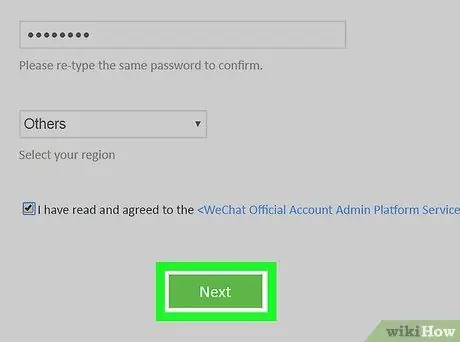
Vaihe 5. Napsauta Seuraava -painiketta
Se on vihreä painike tilin perustietolomakkeen alareunassa. Kun napsautat, sinut ohjataan toiseen rekisteröintilomakkeeseen ("Rekisteröintitiedot").
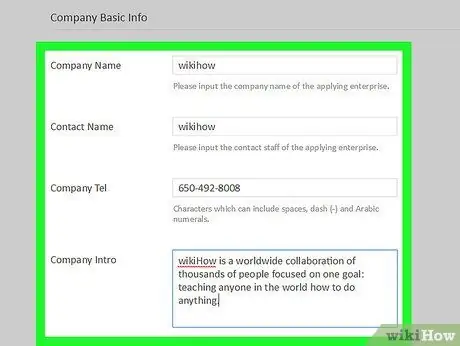
Vaihe 6. Täytä rekisteröintitietolomake ("Rekisteröintitiedot") yrityksen perustiedoilla
Sinun on liitettävä yrityksen nimi ja puhelinnumero sekä tiedot tai lyhyt esittely ja yrityksen nimi.
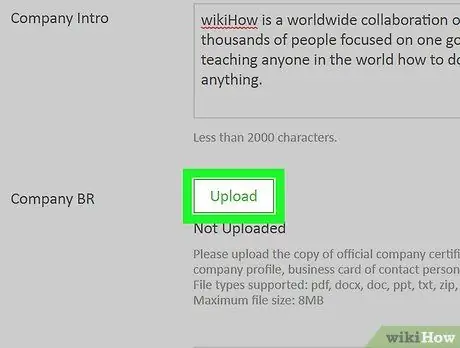
Vaihe 7. Napsauta Lähetä -painiketta yrityksen rekisteröintilomakkeen vieressä
Tämän vaihtoehdon avulla voit ladata tukiasiakirjoja varmistaaksesi yrityksesi harjoittaman yrityksen aiton tilan.
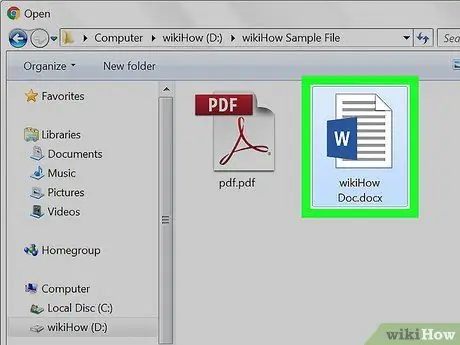
Vaihe 8. Valitse ja lähetä tositteet
Nämä asiakirjat sisältävät virallisia varmenteita, yritysprofiileja, käyntikortteja tai muita asiakirjoja, jotka voivat auttaa virallisen yritystilin rekisteröimisessä WeChatissa.
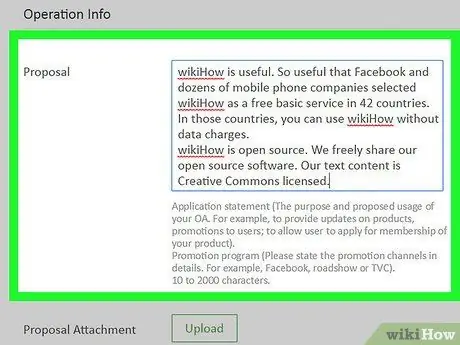
Vaihe 9. Täytä liiketoimintatarjous”Käyttötiedot” -osiossa olevaan lomakkeeseen
Lähetetyn ehdotuksen on sisällettävä syyt ja miten WeChat -tiliäsi käytetään liiketoimintatarkoituksiin.
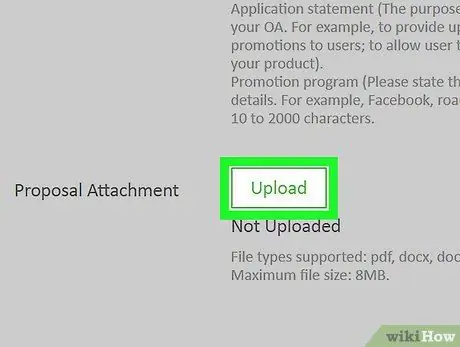
Vaihe 10. Napsauta "Lataa liite" -tekstin vieressä olevaa Lataa -painiketta
Tässä vaiheessa voit ladata tietokoneellesi useita ehdotusasiakirjoja tai yksityiskohtaisempia ehdotuksia.
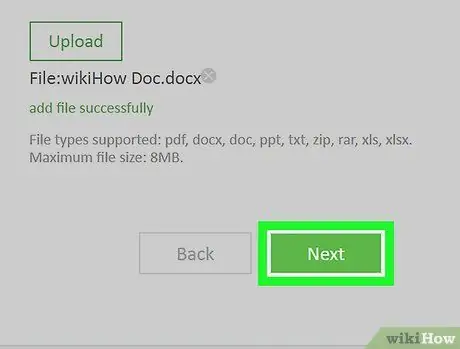
Vaihe 11. Napsauta Seuraava -painiketta
Tämä vihreä painike on "Ehdotuksen liite" -vaihtoehdon alapuolella. Tämän jälkeen sinut ohjataan kolmannelle rekisteröintilomakkeelle ("Tilitiedot").
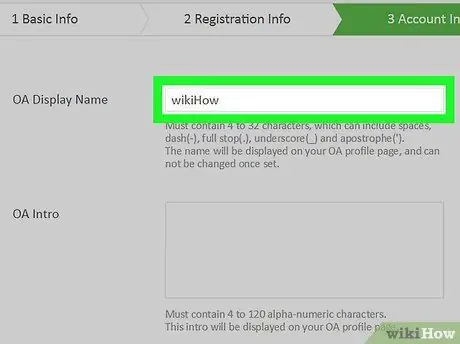
Vaihe 12. Kirjoita yrityksen näyttönimi tekstin”OA Display Name” vieressä olevaan kenttään
Yritystilisi näkyy WeChatissa tällä nimellä.
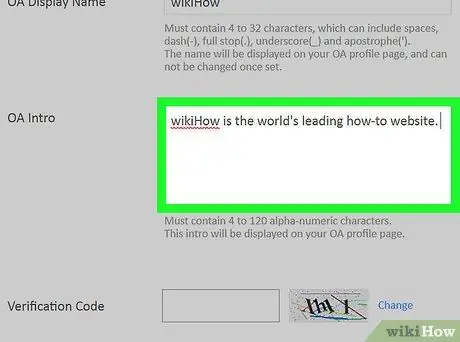
Vaihe 13. Täytä virallinen tilin avaussegmentti (“OA Intro”) lyhyellä esittelyllä yrityksestä
Tämä esittely näkyy yritysprofiilissa.
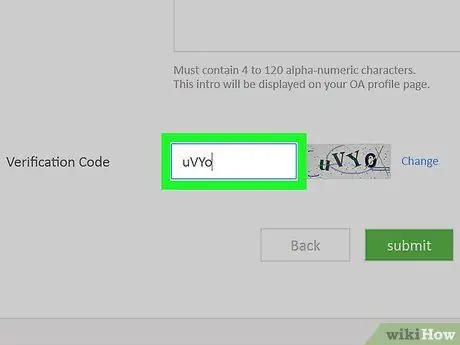
Vaihe 14. Anna vahvistuskoodi
Kirjoita vahvistuskoodi tekstikenttään.
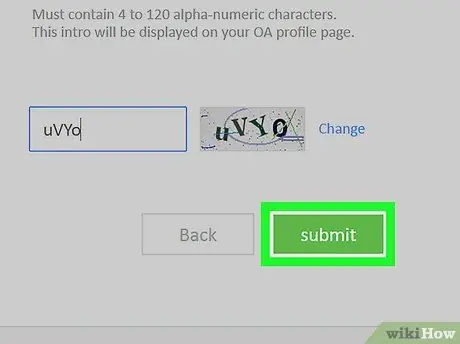
Vaihe 15. Napsauta Lähetä -painiketta
Virallinen tilin rekisteröintiprosessi on nyt valmis.






